Работа с паролями в Яндекс браузере
Все современные веб-обозреватели обладают инструментами для сохранения паролей от учетных записей пользователей. Это очень удобно, так как позволяет сэкономить значительное количество времени на ежедневном вводе личных данных. Кроме того, нет надобности запоминать каждую пару логин-пароль всех ресурсов. В плане безопасности никаких рисков здесь нет – вся информация надежно шифруется. Злоумышленники не смогут ничего взломать по сети. Однако, что делать, если кто-то может воспользоваться вашим компьютером? В данной статье описывается, как поставить пароль на вход в браузер Яндекс.
Если вы сможете «запаролить» запуск самой программы – сможете быть уверены, что другие члены семьи, сожители по общежитию или коллеги по работе не воспользуются вашим персональным компьютером, чтобы получить доступ к личным данным.
К сожалению, в Яндекс браузере нет встроенных средств защиты от других пользователей. Конечно, вы можете поставить пароль на вход в операционную системы и завершать сессию каждый раз, когда вам нужно отойти от ПК. Это можно быстро сделать с помощью сочетания клавиш «Win» + «L».
Программа Free Exe Password
Если каждый раз завершать сессию для вас неудобно, вы можете воспользоваться сторонней программой, чтобы блокировать доступ к обозревателю. Существует множество схожих по функционалу утилит. Самой простой и подходящей для ваших целей является бесплатное приложение Free Exe Password. Пользоваться им очень просто:
- Перейдите на сайт утилиты https://soft.mydiv.net/win/download-Exe-Password.html.
- Кликните по зеленой кнопке «Download now!».
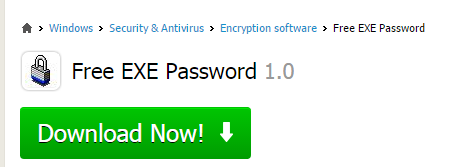
- Дождитесь окончания процесса загрузки и запустите скачанный ехе-файл.
- Установите программу на свой ПК, следуя инструкциям Мастера Установки программ (Windows Install Wizard).
- Запустите программу FreeExePassword.
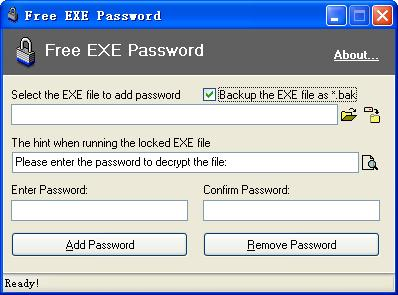
- В графе «Select to Exe» требуется указать месторасположение файла запуска обозревателя Yandex.
- Чтобы узнать его, кликните ПКМ по ярлыку, с помощью которого вы запускаете браузер.
- В контекстном меню выберите раздел «Настройки».
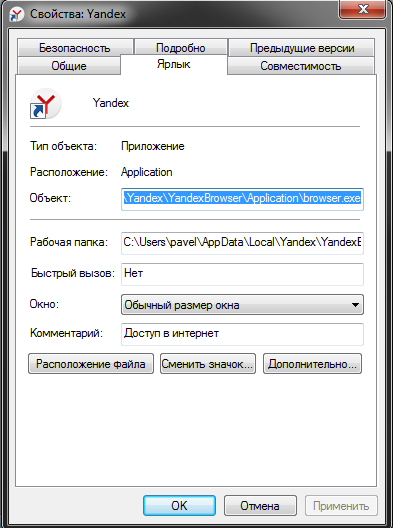
- Скопируйте значение параметра «Объект» в утилиту FreeExePassword.
- В графе «The hint» необходимо указать текст сообщения, которое будут видеть пользователи при попытках запустить браузер. Если вас не устраивает стандартное «Please enter the password to decrypt the file:», замените его другое.
- В поля «Enter Password» и «Confirm Password» нужно ввести желаемый ключ.
- Нажмите «Add Password», чтобы поставить защиту на свой браузер Яндекс.
Автосохранение паролей
Если вы не знаете, как сделать так, чтоб браузер предлагал запомнить пароль и автоматически его подсказывал – следуйте представленной пошаговой инструкции:
- Запустите интернет-обозреватель.
- Вызовите панель управления с помощью служебной кнопки.
- Перейдите в раздел, который называется «Options» («Настройки»).
- В самом конце отображенной страницы расположена кнопка «Show advanced» («Показать дополнительное»). Нажмите ее.
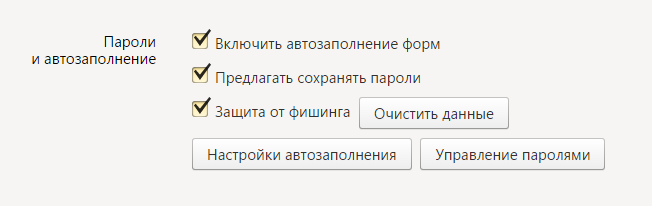
- Найдите раздел с названием «Passwords and forms» («Пароли и автозаполнение»).
- Установите галку напротив опции «Offer to save passrords» («Предлагать сохранять пароли»).
- Также активируйте опцию «Enable Autofiil of forms» («Включить автозаполнение»).
Настоятельно рекомендуется также воспользоваться функцией «Phishing protection» («Защита от фишинга»). Она позволяет дополнительно обезопасить пользователей от мошенничества, направленного на взлом паролей. Суть фишинга – предоставить пользователю сайт, внешне похожий на какой-то другой. Если человек не заметит подмены – он введет свой пароль и сообщит его мошенникам.
Данная защита будет предупреждать вас каждый раз, когда вы вводите логин и пароль, уже используемые на каком-то другом ресурсе. Браузер, конечно, поймет, что вы перешли не на тот ресурс, и сообщит вам об этом. Этот способ гарантирует очень высокую степень сохранности ваших персональных данных, которые хранятся в базе обозревателя.








Добавить комментарий